Εκπαιδευτικό πρόγραμμα Outlook - Πρότυπα ηλεκτρονικού ταχυδρομείου
Μπορούμε εύκολα να δημιουργήσουμε και να εφαρμόσουμε πρότυπα εγγράφων στο Word. Παρομοίως, μπορούμε γρήγορα να δημιουργήσουμε και να εφαρμόσουμε πρότυπα email στο Outlook; Ναι, αυτό το σεμινάριο θα σας καθοδηγήσει στη δημιουργία, επεξεργασία και εφαρμογή προτύπων email εύκολα στο Outlook.
Πίνακας Περιεχομένων
- 1. Δημιουργήστε ένα πρότυπο μηνύματος email
- 2. Δημιουργήστε ένα νέο email από το πρότυπο
- 3. Επεξεργασία προτύπου email
- 4. (Αυτόματη) απάντηση με πρότυπο
- 5. Απάντηση ή προώθηση με πρότυπο (απλού κειμένου)
Note: Οι μέθοδοι που παρουσιάζονται σε αυτήν τη σελίδα ισχύουν για το πρόγραμμα επιφάνειας εργασίας Microsoft Outlook 2019 στα Windows 10. Και οι οδηγίες ενδέχεται να διαφέρουν σημαντικά ή ελαφρώς ανάλογα με την έκδοση του Microsoft Outlook και τα περιβάλλοντα των Windows.
1. Δημιουργήστε ένα πρότυπο μηνύματος email
Μπορείτε εύκολα να δημιουργήσετε ένα νέο πρότυπο μηνύματος email στο Outlook ως εξής:
1. Στην προβολή αλληλογραφίας, κάντε κλικ στο Αρχική > Νέο Email για να δημιουργήσετε ένα νέο email.

ΣυμβουλέςΕναλλακτικά, μπορείτε επίσης να πατήσετε Ctrl + N για να δημιουργήσετε ένα νέο email.
2. Τώρα ανοίγει ένα νέο παράθυρο σύνθεσης μηνυμάτων. Προσθέστε παραλήπτες, πληκτρολογήστε θέμα, προσθέστε ετικέτες email, επισυνάψτε συνημμένα και συνθέστε το σώμα των μηνυμάτων όπως χρειάζεστε.
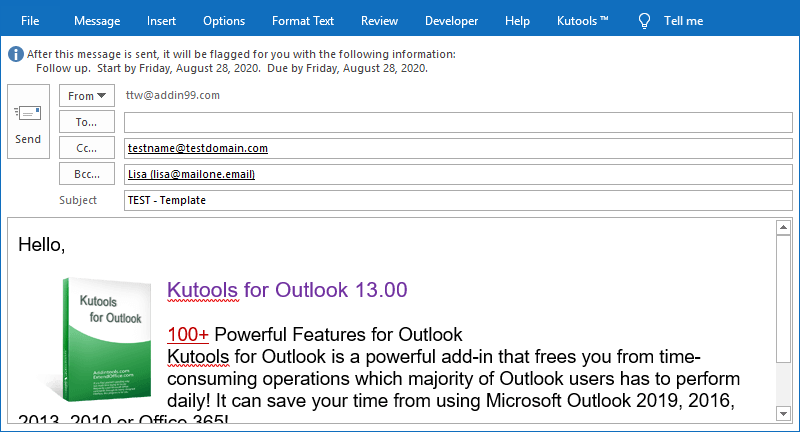
3. Κλίκ Αρχεία > Αποθήκευση ως.
4. Στο παράθυρο διαλόγου Αποθήκευση ως, ονομάστε το νέο πρότυπο στο Όνομα αρχείου , επιλέξτε Πρότυπο Outlook (* .oft) από το Αποθήκευση ως τύπου αναπτυσσόμενη λίστα και κάντε κλικ στο Αποθήκευση κουμπί.
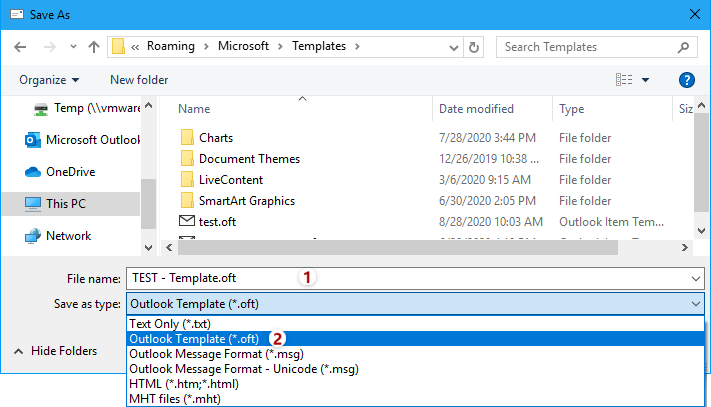
Συμβουλές: Το νέο πρότυπο μηνύματος email αποθηκεύεται από προεπιλογή στο φάκελο προοπτικών προοπτικών. Εάν πρέπει να αποθηκεύσετε το πρότυπο σε άλλο φάκελο, πρέπει να ανοίξετε το φάκελο στο παράθυρο διαλόγου Αποθήκευση ως πριν κάνετε κλικ στο Αποθήκευση κουμπί.
Αυτή είναι η προεπιλεγμένη διαδρομή φακέλου προτύπου Outlook: % AppData% \ Microsoft \ Πρότυπα
5. Τώρα δημιουργείται το νέο πρότυπο μηνύματος email. Κλείστε το νέο παράθυρο σύνταξης μηνυμάτων χωρίς αποθήκευση.
2. Δημιουργήστε ένα νέο email από το πρότυπο
2.1 Δημιουργήστε ένα νέο email από το πρότυπο με τη λειτουργία Επιλογή φόρμας
Για να δημιουργήσετε ένα νέο μήνυμα ηλεκτρονικού ταχυδρομείου από ένα υπάρχον πρότυπο στο Outlook, μπορείτε να κάνετε τα εξής:
1. Στην προβολή αλληλογραφίας, κάντε κλικ στο Αρχική > νέα Είδη > Επιλέξτε Μορφή.
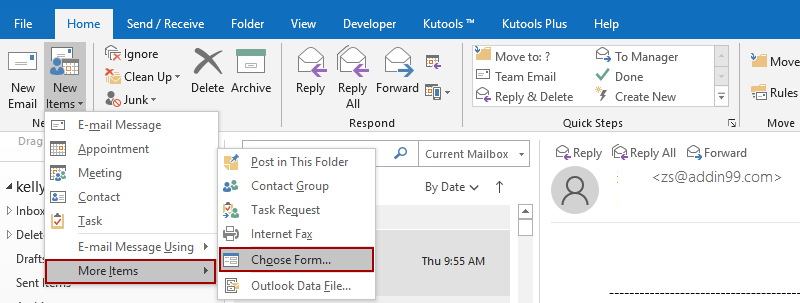
2. Στο παράθυρο διαλόγου Επιλογή φόρμας:
(1) Επιλέξτε Πρότυπα χρήστη στο σύστημα αρχείων από Κοιτάξτε μέσα αναπτυσσόμενη λίστα;
(2) Κάντε κλικ για να επιλέξετε το καθορισμένο πρότυπο από το οποίο θα δημιουργήσετε ένα email από (Συμβουλές: Εάν το πρότυπο email σας δεν εμφανίζεται στο παράθυρο διαλόγου, μπορείτε να κάνετε κλικ στο Αναζήτηση κουμπί για να το βρείτε και να το επιλέξετε σε άλλο φάκελο.);
(3) Κάντε κλικ στο Ανοικτό κουμπί.
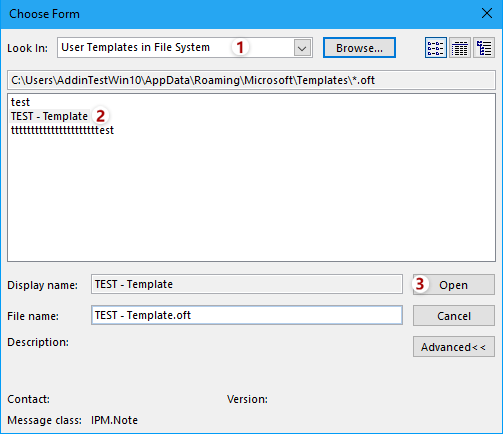
Στη συνέχεια, δημιουργείται ένα νέο email με βάση το καθορισμένο πρότυπο. Προχωρήστε για να συνθέσετε και να το στείλετε όπως χρειάζεστε.
2.2 Δημιουργήστε ένα νέο email από το πρότυπο ανοίγοντας το αρχείο προτύπου απευθείας
Μπορούμε να ανοίξουμε το πρότυπο email για να δημιουργήσουμε ένα νέο email απευθείας από αυτό.
1. Ανοίξτε το φάκελο που περιέχει το πρότυπο email.
Συμβουλές: Εάν το πρότυπο email είναι αποθηκευμένο στον προεπιλεγμένο φάκελο προτύπου, μπορείτε να ανοίξετε το φάκελο από αυτήν τη διαδρομή φακέλου: % AppData% \ Microsoft \ Πρότυπα
2. Κάντε διπλό κλικ στο πρότυπο email για να το ανοίξετε.
Στη συνέχεια, δημιουργείται ένα νέο email με βάση το καθορισμένο πρότυπο. Μπορείτε να συνθέσετε και να στείλετε το νέο email όπως χρειάζεστε.
3. Επεξεργαστείτε ένα πρότυπο email
Όπως γνωρίζουμε, το πρότυπο email δεν μπορεί να ανοίξει και να επεξεργαστεί άμεσα. Ωστόσο, μπορούμε να λύσουμε αυτήν την εργασία με έναν κυκλικό τρόπο: δημιουργήστε ένα νέο μήνυμα ηλεκτρονικού ταχυδρομείου από το πρότυπο και, στη συνέχεια, αποθηκεύστε το μήνυμα ηλεκτρονικού ταχυδρομείου ως πρότυπο ίδιου ονόματος για να αντικαταστήσετε το αρχικό.
1. Στο Outlook, κάντε κλικ στο Αρχική > νέα Είδη > Επιλέξτε Μορφή.
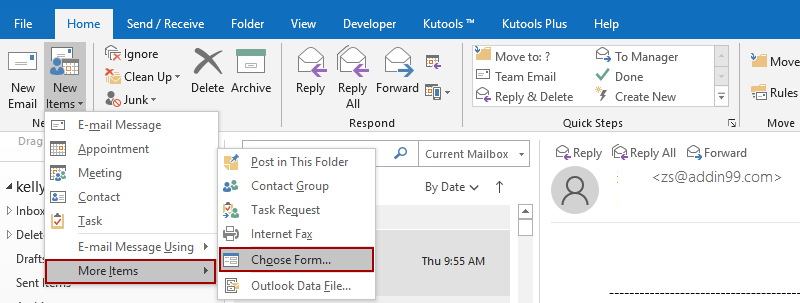
2. Στο παράθυρο διαλόγου Επιλογή φόρμας:
(1) Επιλέξτε Πρότυπα χρήστη στο σύστημα αρχείων από Κοιτάξτε μέσα αναπτυσσόμενη λίστα;
(2) Κάντε κλικ για να επιλέξετε το καθορισμένο πρότυπο από το οποίο θα δημιουργήσετε ένα email από (Συμβουλές: Εάν δεν μπορείτε να μάθετε το καθορισμένο πρότυπο, κάντε κλικ στο Αναζήτηση κουμπί για να το βρείτε και να το επιλέξετε από άλλο φάκελο).
(3) Κάντε κλικ στο Ανοικτό κουμπί.
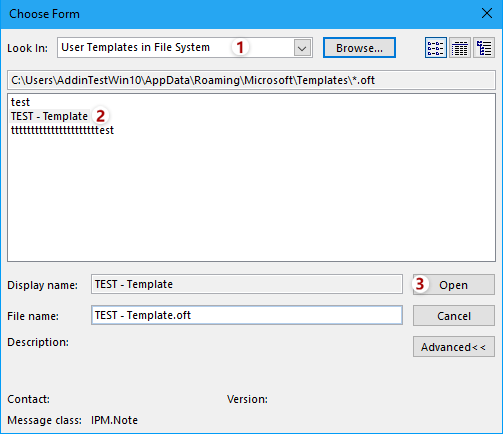
3. Τώρα δημιουργείται ένα νέο email από το καθορισμένο πρότυπο. Πραγματοποιήστε αλλαγές στο νέο email, όπως χρειάζεστε.
4. Στο παράθυρο σύνθεσης μηνύματος, κάντε κλικ στο Αρχεία > Αποθήκευση ως.
5. Στο παράθυρο διαλόγου Αποθήκευση ως:
(1) Επιλέξτε Πρότυπο Outlook (* .oft) από το Αποθήκευση ως τύπου αναπτυσσόμενη λίστα;
(2) Ανοίξτε το φάκελο που περιέχει το αρχικό πρότυπο email.
(3) Στο Όνομα αρχείου πλαίσιο, βεβαιωθείτε ότι το όνομα αρχείου είναι σίγουρα ίδιο με το όνομα αρχείου του αρχικού προτύπου email.
(4) Κάντε κλικ στο Αποθήκευση κουμπί.
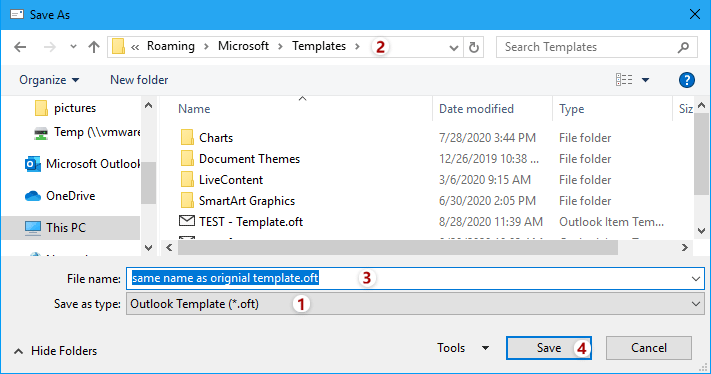
6. Τώρα εμφανίζεται το παράθυρο διαλόγου Επιβεβαίωση αποθήκευσης ως. Κάντε κλικ στο Ναι κουμπί για αντικατάσταση του αρχικού προτύπου.
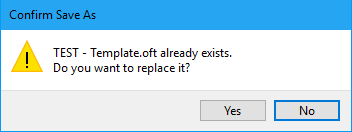
Μέχρι στιγμής, έχουμε επεξεργαστεί το πρότυπο ηλεκτρονικού ταχυδρομείου με έναν κυκλικό τρόπο. Και μπορείτε να κλείσετε το νέο email χωρίς αποθήκευση.
4. (Αυτόματη) απάντηση με πρότυπο
Μπορούμε εύκολα να δημιουργήσουμε ένα νέο email από ένα πρότυπο email από το Επιλέξτε Μορφή δυνατότητα, αλλά πώς να απαντήσετε σε ένα email με ένα πρότυπο στο Outlook; Μπορούμε να δημιουργήσουμε έναν κανόνα για την επίλυση αυτού του προβλήματος.
1. Προετοιμάστε το πρότυπο email με το οποίο θα απαντήσετε. (Κάντε κλικ για προβολή πώς να δημιουργήσετε ένα πρότυπο email.)
2. Στην προβολή αλληλογραφίας, κάντε κλικ στο Αρχική > Κανόνες που > Διαχείριση κανόνων και ειδοποιήσεων.

3. Στο παράθυρο διαλόγου Κανόνες και ειδοποιήσεις, κάντε κλικ στο Νέος κανόνας αλλά να δημιουργήσω έναν νέο κανόνα.
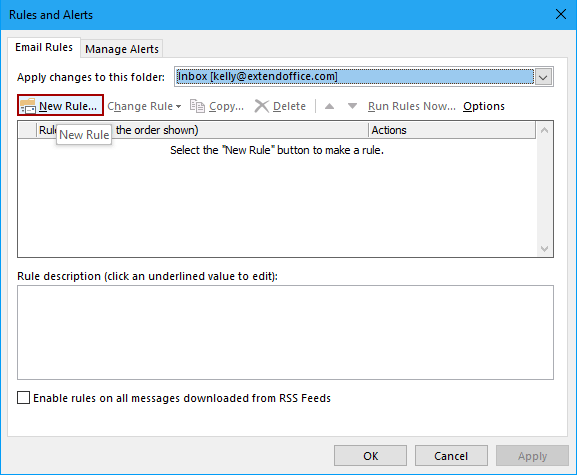
4. Στον Οδηγό κανόνων, κάντε κλικ για να επισημάνετε το Εφαρμόστε τον κανόνα στα μηνύματα που λαμβάνω και κάντε κλικ στο Επόμενο κουμπί.
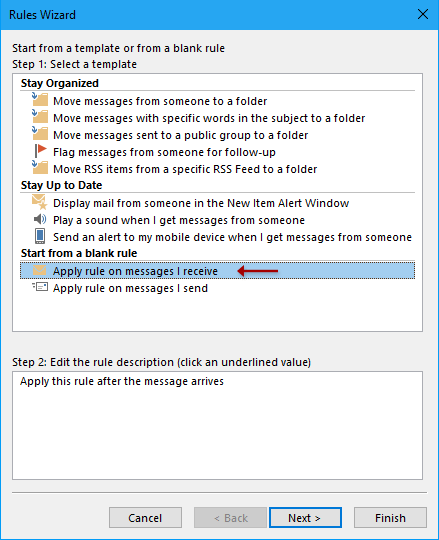
5. Στο δεύτερο παράθυρο διαλόγου Οδηγός κανόνων, καθορίστε τις συνθήκες υπό τις οποίες θα απαντηθούν τα μηνύματα ηλεκτρονικού ταχυδρομείου και κάντε κλικ στο Επόμενο κουμπί.
Στην περίπτωσή μου, σημειώνω το εστάλη μόνο σε μένα επιλογή.
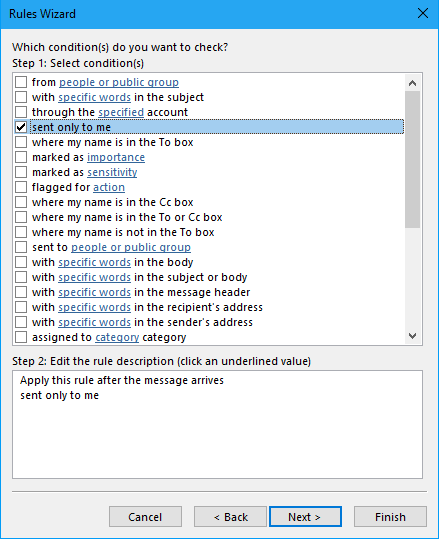
6. Στο τρίτο παράθυρο διαλόγου Οδηγός κανόνων, επιλέξτε το απαντήστε χρησιμοποιώντας ένα συγκεκριμένο πρότυπο επιλογή του Βήμα 1 ενότητα και, στη συνέχεια, κάντε κλικ στο συνδεδεμένο κείμενο "ένα καθορισμένο πρότυπο" στο Βήμα 2 τμήμα.
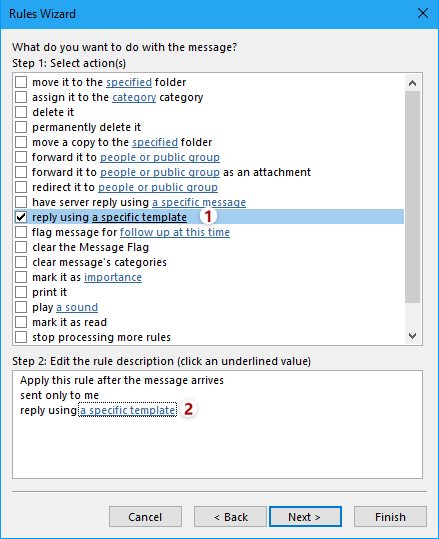
7. Τώρα στο παράθυρο διαλόγου Επιλογή προτύπου απάντησης, επιλέξτε Πρότυπα χρήστη στο σύστημα αρχείων από το Κοιτάξτε μέσα αναπτυσσόμενη λίστα, κάντε κλικ για να επιλέξετε το καθορισμένο πρότυπο και κάντε κλικ στο Ανοικτό κουμπί.
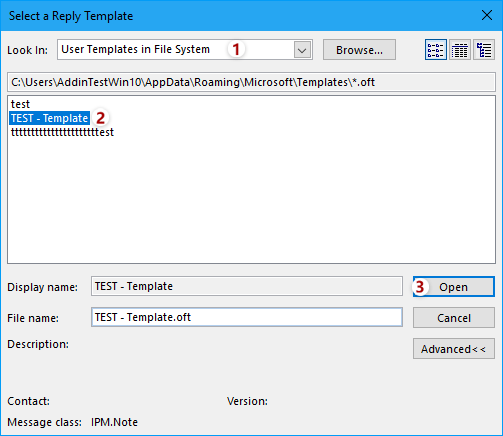
Συμβουλές: Εάν δεν μπορείτε να βρείτε το καθορισμένο πρότυπο στο παράθυρο διαλόγου, κάντε κλικ στο Αναζήτηση κουμπί για να το επιλέξετε από άλλους φακέλους.
8. Τώρα επιστρέφει στον τρίτο Οδηγό κανόνων και κάντε κλικ στο Επόμενο κουμπί για να προχωρήσετε.
9. Στον τέταρτο οδηγό κανόνων, καθορίστε τις εξαιρέσεις εάν είναι απαραίτητο και κάντε κλικ στο Επόμενο κουμπί.
10. Στον τελευταίο οδηγό κανόνων, ονομάστε τον κανόνα στο Βήμα 1 πλαίσιο, επιλέξτε τις επιλογές που χρειάζεστε στο Βήμα 2 και κάντε κλικ στο φινίρισμα κουμπί.
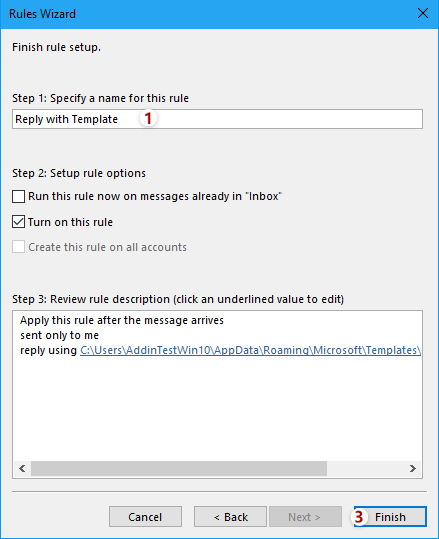
Συμβουλές: Για να απαντήσετε email στο φάκελο Εισερχόμενα τώρα, επιλέξτε το Εκτελέστε αυτόν τον κανόνα τώρα στο μήνυμα που υπάρχει ήδη στα "Εισερχόμενα" επιλογή.
11. Επιστρέφει στο παράθυρο διαλόγου Κανόνες και ειδοποιήσεις, κάντε κλικ στο OK για να το κλείσετε.
Συμβουλές:
(1) Για να απαντήσετε αυτόματα σε όλα τα εισερχόμενα μηνύματα ηλεκτρονικού ταχυδρομείου, πρέπει να διατηρήσετε το Outlook να λειτουργεί συνεχώς.
(2) Εάν θέλετε να απαντήσετε αυτόματα τα μηνύματα ηλεκτρονικού ταχυδρομείου σε έναν λογαριασμό Exchange, μπορείτε να κάνετε κλικ Αρχεία > Πληροφορίες > Αυτόματες απαντήσεις για να ενεργοποιήσετε τη δυνατότητα αυτόματων απαντήσεων και, στη συνέχεια, καθορίσατε τις ρυθμίσεις αυτόματης απάντησης και το κείμενο όπως φαίνεται στο παρακάτω στιγμιότυπο οθόνης:
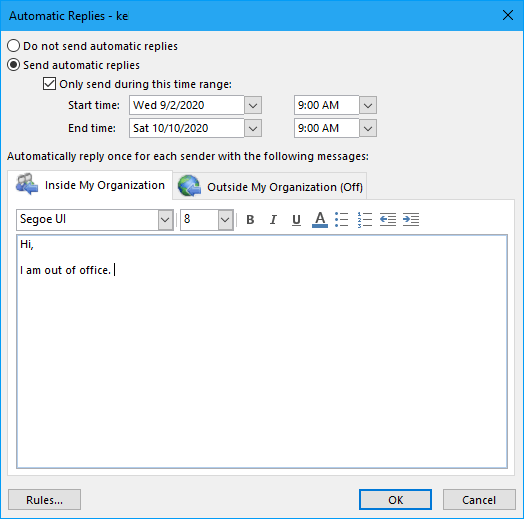
5. Απάντηση ή προώθηση με πρότυπο (απλού κειμένου)
Εάν το περιεχόμενο απάντησης ή προώθησης είναι απλές λέξεις μόνο στο πρότυπο, μπορείτε να εφαρμόσετε ένα γρήγορο βήμα για να επιτύχετε απάντηση ή προώθηση με πρότυπο.
1. Στην προβολή αλληλογραφίας κάντε κλικ στο Αρχική > Δημιουργία νέου (στο Γρήγορα βήματα ομάδα).

2. Στο παράθυρο διαλόγου Επεξεργασία γρήγορου βήματος, ονομάστε το νέο γρήγορο βήμα, καθορίστε την ενέργεια ως απάντηση or Απάντηση σε όλους or Προς τα εμπρός, Κλίκ Εμφάνιση επιλογών για να επεκτείνετε την ενότητα επιλογών, πληκτρολογήστε το περιεχόμενο απάντησης ή προώθησης και κάντε κλικ στο φινίρισμα κουμπί.
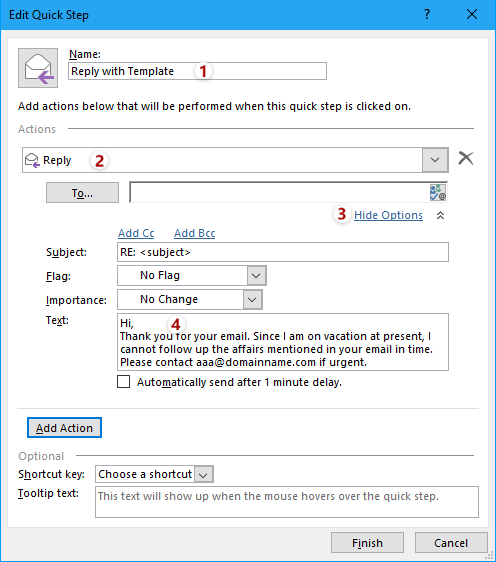
Μέχρι στιγμής, το νέο γρήγορο βήμα έχει δημιουργηθεί. Μπορείτε να εφαρμόσετε εύκολα το γρήγορο βήμα με κλικ.
3. Εάν πρέπει να απαντήσετε ένα μήνυμα ηλεκτρονικού ταχυδρομείου με αυτό το γρήγορο βήμα, επιλέξτε το μήνυμα ηλεκτρονικού ταχυδρομείου και κάντε κλικ στο νέο γρήγορο βήμα στο Γρήγορα βήματα ομάδα.
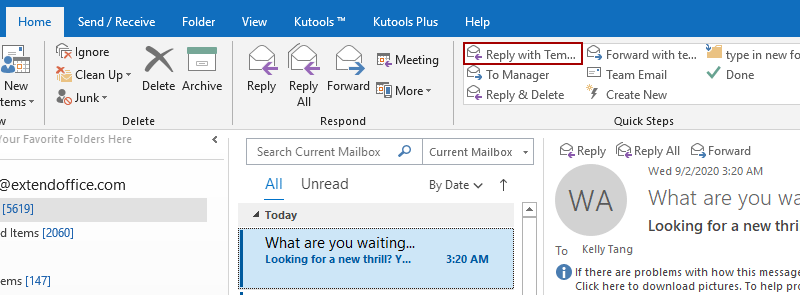
4. Στη συνέχεια ανοίγει το παράθυρο του μηνύματος απάντησης ή προώθησης με το προκαθορισμένο περιεχόμενο. Κάντε αλλαγές όπως χρειάζεστε και κάντε κλικ στο Αποστολή κουμπί.
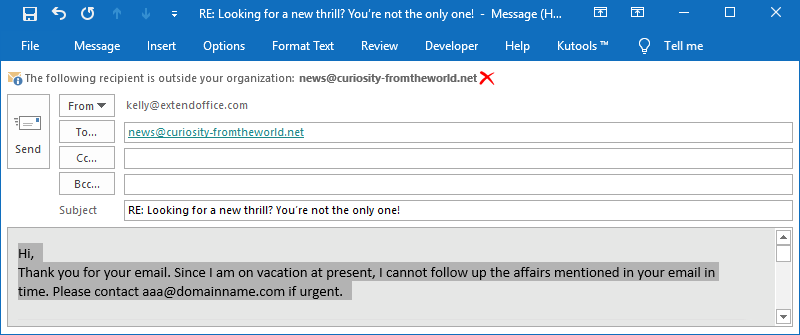
Περισσότερα άρθρα ...
Τα καλύτερα εργαλεία παραγωγικότητας γραφείου
Kutools για το Outlook - Πάνω από 100 ισχυρές δυνατότητες για υπερφόρτιση του Outlook σας
🤖 Βοηθός αλληλογραφίας AI: Άμεσα επαγγελματικά email με μαγεία AI -- με ένα κλικ για ιδιοφυείς απαντήσεις, τέλειος τόνος, πολυγλωσσική γνώση. Μεταμορφώστε τα email χωρίς κόπο! ...
📧 Αυτοματοποίηση ηλεκτρονικού ταχυδρομείου: Εκτός γραφείου (Διαθέσιμο για POP και IMAP) / Προγραμματισμός αποστολής email / Αυτόματο CC/BCC βάσει κανόνων κατά την αποστολή email / Αυτόματη προώθηση (Σύνθετοι κανόνες) / Αυτόματη προσθήκη χαιρετισμού / Διαχωρίστε αυτόματα τα μηνύματα ηλεκτρονικού ταχυδρομείου πολλών παραληπτών σε μεμονωμένα μηνύματα ...
📨 Διαχείριση e-mail: Εύκολη ανάκληση email / Αποκλεισμός απάτης email από υποκείμενα και άλλους / Διαγραφή διπλότυπων μηνυμάτων ηλεκτρονικού ταχυδρομείου / Προχωρημένη Αναζήτηση / Ενοποίηση φακέλων ...
📁 Συνημμένα Pro: Μαζική αποθήκευση / Αποσύνδεση παρτίδας / Συμπίεση παρτίδας / Αυτόματη αποθήκευση / Αυτόματη απόσπαση / Αυτόματη συμπίεση ...
🌟 Διασύνδεση Magic: 😊Περισσότερα όμορφα και δροσερά emojis / Ενισχύστε την παραγωγικότητά σας στο Outlook με προβολές με καρτέλες / Ελαχιστοποιήστε το Outlook αντί να κλείσετε ...
???? Με ένα κλικ Wonders: Απάντηση σε όλους με εισερχόμενα συνημμένα / Email κατά του phishing / 🕘Εμφάνιση ζώνης ώρας αποστολέα ...
👩🏼🤝👩🏻 Επαφές & Ημερολόγιο: Μαζική προσθήκη επαφών από επιλεγμένα μηνύματα ηλεκτρονικού ταχυδρομείου / Διαχωρίστε μια ομάδα επαφής σε μεμονωμένες ομάδες / Κατάργηση υπενθυμίσεων γενεθλίων ...
Διανεμήθηκαν παραπάνω από 100 Χαρακτηριστικά Περιμένετε την εξερεύνηση σας! Κάντε κλικ εδώ για να ανακαλύψετε περισσότερα.

